Google Chromecast es un pequeño dongle que le permite transmitir contenido desde su dispositivo móvil a su televisor. Al igual que otros dispositivos de fundición, debe conectar su Chromecast a su red Wi-Fi antes de poder comenzar a transmitir.
Lo bueno de Chromecast es que son pequeños y portátiles.
Lo malo de ellos es que solo pueden conectarse a una red Wi-Fi a la vez. Por lo tanto, si desea usar su Chromecast con una red Wi-Fi diferente, deberá reconfigurarla.
Si tiene dificultades para conectar su dispositivo Chromecast a una nueva red Wi-Fi , no se preocupe, lo guiaremos a través de 2 procesos simples sobre cómo hacerlo.
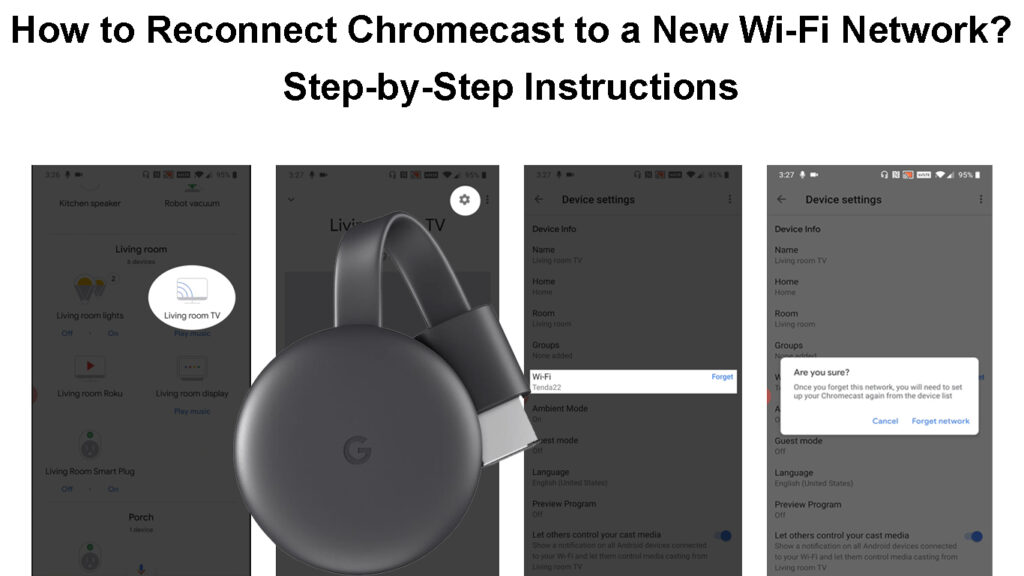
Razones para volver a conectar su dispositivo Chromecast a una nueva red Wi-Fi
Si está debatiendo si cambiar su red Wi-Fi en su dispositivo Chromecast, aquí hay algunas razones por las cuales las personas suelen hacer el interruptor.
Has cambiado tu red Wi-Fi
Es posible que desee cambiar la conexión Wi-Fi de su dispositivo Chromecast cuando cambie entre redes Wi-Fi en su hogar o cuando viaja . El proceso es fácil y solo toma unos pocos pasos.
Ha deshabilitado una antigua red Wi-Fi
Si ya no está utilizando la red Wi-Fi a la que su Chromecast está conectado, tendrá algunas dificultades para intentar proyectar archivos de su dispositivo móvil para Chromecast .
Esto puede suceder si cambia los enrutadores . Por ejemplo, si configura su Chromecast para una red doméstica, pero luego cambia a un nuevo apartamento y, en consecuencia, un nuevo enrutador, la aplicación Google Home en su móvil no podrá encontrar su dispositivo Chromecast cuando intente configurarlo de nuevo.
Vuelva a conectar su Chromecast a Wi-Fi después de eliminar la antigua red Wi-Fi
Si tiene redes Wi-Fi activas pero experimenta problemas de conexión Wi-Fi, puede simplemente reconfigurar su dispositivo Chromecast para conectarlo a una red Wi-Fi diferente.
Aquí está cómo hacerlo.
- Haga que su televisor se encienda y vincule a Chromecast. Además, asegúrese de que el teléfono inteligente o la tableta con la aplicación de Google Home preinstalada esté conectada a la misma red Wi-Fi que la que desea que esté conectado Chromecast.
- Abra la aplicación Google Home
- Seleccione el dispositivo Chromecast que desea reconfigurar.
![]()
- Toque el icono de engranaje en su aplicación para acceder al menú Configuración
![]()
- En la configuración del dispositivo, toque la opción Wi-Fi

- Aquí, verá la red Wi-Fi a la que su dispositivo Chromecast estaba conectado previamente.
- Seleccione Olvidar en la red Wi-Fi. Se mostrará un mensaje emergente pidiéndole que confirme.
- Seleccione Forget Network.

- Después de que se haya olvidado la red, lo llevarán de regreso a la pantalla de la página de inicio de la aplicación de Google.
- Seleccione el icono más en la pantalla de inicio de la aplicación Google Home y toque el dispositivo Configurar.
- Luego, toque el nuevo dispositivo y haga clic en Siguiente.
- Espere a que la aplicación busque el dispositivo Chromecast y seleccione cuando aparezca.
- Luego se mostrará un código en la pantalla del televisor, así como en su aplicación Google Home. Haga clic en Sí para confirmar que el código coincide tanto en su televisor como en su aplicación Google Home.

- En el siguiente paso, toque Sí para compartir sus datos con Google o toque No para continuar sin compartir sus datos.
- El siguiente paso es darle a su Chromecast una ubicación. Dale una ubicación y toque Siguiente.
- Se mostrará una lista de redes Wi-Fi disponibles . Seleccione la red a la que desea conectar su dispositivo Chromecast e ingrese la contraseña si es necesario. Asegúrese de conectarse a la misma red Wi-Fi a la que está conectado su dispositivo móvil.

- Su aplicación de Google Home mostrará una conexión al mensaje Wi-Fi. Espere a que termine y muestre un mensaje conectado.
Cómo conectar Chromecast a una nueva red Wi-Fi
Por una razón u otra, el proceso anterior puede fallar. Si eso sucede, es posible que deba restaurar su Chromecast a la configuración de fábrica.
¿Cómo restaurar Chromecast en la configuración de fábrica?
Restaurar su dispositivo Chromecast a su configuración de fábrica eliminará todas las preferencias actuales y los datos guardados.
Para restablecer su dispositivo Chromecast, presione el botón al lado del puerto USB durante al menos 15 segundos. Esto activará el dispositivo Chromecast para iniciar un reinicio de fábrica.
Una vez que se realiza el proceso de reinicio, la luz LED en su dispositivo Chromecast se volverá blanco y dejará de parpadear. Su dispositivo Chromecast se reiniciará y verá la pantalla de configuración en su televisor.
Lectura recomendada:
- ¿Cómo conectarse al aeropuerto Wi-Fi? (Dos métodos fáciles)
- ¿Cómo configurar Wavlink Wi-Fi Extender? (Guía de configuración de extensor WiVlink Wi-Fi)
- Chromecast sigue desconectando de Wi-Fi (correcciones rápidas)
Ahora puede continuar y reconfigurar su dispositivo Chromecast para conectarlo a una nueva red Wi-Fi.
Cómo restablecer Chromecast con Google TV
¿Cómo conectar su dispositivo Chromecast a una nueva red Wi-Fi después del reinicio de fábrica?
El proceso de conectar su dispositivo Chromecast a una nueva red Wi-Fi es bastante sencillo.
- Deberá conectar su dispositivo Chromecast a su televisor utilizando el puerto HDMI.
- Tenga en cuenta el puerto que ha utilizado, ya que necesitará el número de puerto HDMI al seleccionar la entrada HDMI correcta en su televisor.
- Una vez que su dispositivo Chromecast esté configurado correctamente, abra la aplicación Google Home.
- En la pantalla de inicio, toque Configurar 1 dispositivo. Seleccione una casa para su dispositivo y toque Siguiente.
- Después de presionar a continuación, su aplicación Google Home comenzará a buscar dispositivos inalámbricos en sus inmediaciones. Una vez que encuentre su Chromecast, toque Sí para continuar. Luego verá un código tanto en su teléfono como en la pantalla de TV. Confirme que puede verlo tocando sí.
- Luego configure la ubicación correcta de su dispositivo Chromecast y presione a continuación.
- Seleccione a la red de Wi-Fi correcta y conéctese a ella.
¿Qué hacer si su dispositivo Chromecast no puede conectarse a Wi-Fi?
Si tiene dificultades para conectar su dispositivo Chromecast a Wi-Fi , pruebe estos consejos de solución de problemas:
- Compruebe si su dispositivo móvil está conectado a la misma red Wi-Fi que su dispositivo Chromecast.
- Compruebe si la función Bluetooth está habilitada en su dispositivo móvil. Si no es así, enciéndalo.
- Olvida la red Wi-Fi en su aplicación Google Home y luego intente conectarse de nuevo a ella.
Solución de problemas de conexión Wi-Fi Chromecast
Preguntas frecuentes
Pregunta: ¿Por qué no se conecta mi Chromecast a mi nuevo Wi-Fi?
Respuesta: Hay muchas razones por las cuales su Chromecast no se conecta a su nuevo Wi-Fi . Una razón podría ser que la red que está tratando de conectarse no está en el rango. Otra posibilidad es que pueda usar una aplicación anticuada de Google Home. Intente actualizar la aplicación y vea si eso resuelve el problema.
Pregunta: ¿Por qué mi televisor no se conecta a Chromecast?
Respuesta: Vuelva a conectar la fuente de energía a su dispositivo Chromecast, luego encienda su televisor. No conecte el Chromecast al puerto TV HDMI todavía. Espere 30 segundos. Conecte el Chromecast a un puerto HDMI en su televisor y seleccione la entrada correcta.
PREGUNTA: ¿Está obsoleto mi Chromecast?
Respuesta: Si está utilizando un modelo más antiguo de Chromecast, el dispositivo puede requerir algunas actualizaciones. El televisor le proporcionará información sobre el progreso de la actualización. Por lo general, las actualizaciones no dan más de 10 minutos.
Pregunta: ¿Cómo reinicio mi Chromecast para conectarme a una nueva red Wi-Fi?
Respuesta: La mejor manera de reconfigurar su Chromecast para conectarse a una nueva red Wi-Fi es restablecer el dispositivo a su configuración de fábrica. Para hacer esto, presione y mantenga presionado el botón en el costado del Chromecast durante al menos 15 segundos. Luego, puede seguir el proceso normal de conectar su dispositivo Chromecast a una red Wi-Fi. La otra opción es olvidar la red en su Chromecast y reconfigurarla para una nueva red.
Pregunta: ¿Por qué Chromecast ha dejado de funcionar?
Respuesta: Su dispositivo Chromecast puede dejar de funcionar si deja de detectar su red Wi-Fi o si su enrutador ahora está transmitiendo con una frecuencia incompatible. Además, Chromecast puede dejar de funcionar si le falta algunas actualizaciones importantes de firmware o si recibe una potencia insuficiente.
Conclusión
Chromecast es una excelente manera de transmitir contenido desde su dispositivo móvil a su televisor . Sin embargo, siempre se le solicitará que se vuelva a conectar a una nueva red Wi-Fi si alguna vez cambia las redes.
Volver a conectar su dispositivo Chromecast a una nueva red Wi-Fi es bastante simple y solo requiere unos pocos pasos.
En la mayoría de los casos, debería poder conectar su dispositivo sin ningún problema. Sin embargo, si encuentra algún problema, hay algunos consejos de solución de problemas que puede intentar que las cosas funcionen nuevamente.
Esperamos que este artículo lo ayude a reconectar su dispositivo Chromecast a una nueva red Wi-Fi. Si todavía tiene dificultades, no dude en comunicarse con nosotros en la sección de comentarios a continuación, y haremos todo lo posible para ayudarlo.
